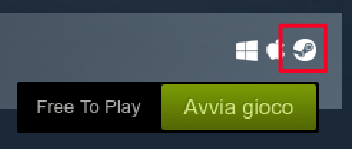|
Dimensione: 9716
Commento: alcune modifiche
|
Dimensione: 9232
Commento: rimosso riferimento alla pagina "Hardware/Video/Intel/LinuxGraphicsInstaller" (obsoleta)
|
| Le cancellazioni sono segnalate in questo modo. | Le aggiunte sono segnalate in questo modo. |
| Linea 93: | Linea 93: |
| * '''Intel''': Solitamente non è necessario aggiornare i driver. Tuttavia in alcuni casi può essere consigliabile aggiornare i driver Intel alla versione più recente attraverso il [[Hardware/Video/Intel/LinuxGraphicsInstaller|Linux Graphics Installer]]. ##Per Ubuntu 12.04 LTS è necessario aggiornare i driver mesa usando il '''PPA x-updates'''. Seguire la [[Hardware/Video/AggiornareDriverVideo#Aggiornamento_da_ubuntu-x-swat|procedura]] sul repository '''ubuntu-x-swat'''. |
Problemi in questa pagina? Segnalali in questa discussione
Introduzione
Questa guida illustra come installare, configurare e utilizzare la piattaforma Steam.
Questa piattaforma di distribuzione digitale di software è sviluppata dalla Valve Corporation. Conta numerosi videogiochi e applicazioni per vari sistemi operativi, tra cui quelli GNU/Linux.
Requisiti
In accordo con quanto riportato dagli stessi sviluppatori, questi sono i requisiti minimi di Steam per Linux:
- Pentium 4 da 1 GHz o AMD Opteron con 512 MB di RAM e 5 GB di spazio su disco.
- Connessione ad Internet (raccomandata velocità DSL/Cavo).
Driver NVidia:
- per schede più recenti (es. la serie 8), necessaria l'installazione dei driver 310.x;
- per schede più datate i driver 304.x supportano le serie 6 e 7 delle GPU NVidia.
Driver ATI/AMD:
- per schede più recenti (es. la serie 5 e superiore), raccomandati i driver verisone 12.11 (o successivi);
- per schede più vecchie i Catalyst 13.1 Legacy supportano le schede HD 2400 Pro ed è il più recente per le GPU serie 2 e 4.
Driver Intel HD 3000/4000: è necessario utilizzare i driver Mesa più recenti, Mesa 9 o successivi.
La successiva installazione di numerosi giochi presenti sulla piattaforma potrebbe richiedere spazio disponibile di gran lunga superiore ai requisiti minimi indicati. Consultare questo paragrafo per maggiori informazioni. |
Installazione
Durante la procedura di installazione sarà necessario accettare condizioni e termini di licenza.
Installazione classica
Installare il pacchetto steam e le dipendenze indicate.
Installazione dal sito web
Scaricare il pacchetto .deb dal sito ufficiale oppure da questo link diretto.
Installare tramite terminale il pacchetto scaricato (si consiglia questa modalità per evitare eventuali problemi con le dipendenze).
Primo avvio e suggerimenti
Se Steam è stato appena installato:
Avviare il client Steam e attendere l'eventuale aggiornamento del programma.
- Una finestra chiederà di inserire nome e password o, in alternativa, di creare un nuovo account.
Di seguito si riportano alcuni suggerimenti per agevolare la configurazione e l'utilizzo.
Giochi per Linux
Per individuare i videogiochi utilizzabili con Ubuntu, selezionare la scheda Negozio e seguire il percorso Giochi → Sfoglia per piattaforma → SteamOS + Linux.
Più in generale, è possibile riconoscere tali giochi dall'icona evidenziata in figura:
È consigliato visitare l'hub ufficiale di Steam per Linux per seguire le novità e le discussioni inerenti al client o ai giochi. |
Giochi su disco o partizione separati
Poiché i videogame possono necessitare di molta memoria su disco, può essere utile utilizzare un dispositivo di memoria esterno o una partizione dedicata. In questo modo i giochi non occuperanno eccessivo spazio nella partizione contenente il sistema operativo.
Per indicare una cartella di destinazione differente per le librerie di Steam:
Qualora sia necessario montare un disco o partizione all'avvio del sistema, consultare questa guida.
Selezionare il menu Steam → Impostazioni → Download.
Nella sezione Librerie dei contenuti cliccare su CARTELLE DELLA LIBRERIA DI STEAM e indicare il percorso della cartella di destinazione su dispositivo o partizione desiderati.
In alternativa, ogni qual volta si installerà un nuovo gioco, potrà essere indicato un percorso differente da quello impostato.
Risoluzione problemi
Installazione
Qualora il pacchetto steam non venisse trovato, assicurarsi di aver abilitato il componente «Multiverse» consultando le informazioni contenute in questa guida.
Driver scheda video
In caso di problemi video, potrebbe essere utile aggiornare o configurare i driver della scheda grafica.
In base al modello in uso, seguire queste indicazioni:
ATI/AMD: consultare questa guida.
NVidia: Per le schede più recenti (es. serie 8) è necessaria l'installazione dei driver 310.x o successivi. Per le schede più datate i driver 304.x supportano le serie 6 e 7 delle GPU NVidia. Consultare la guida per abilitare i driver proprietari.
Per altre problematiche o per altri modelli di schede grafiche si rimanda alla sezione dedicata, oppure consultare il successivo paragrafo.
Canali di supporto
In caso di altri problemi o anomalie, viene di seguito riportato un elenco di canali di supporto.
Forum di Steam per Linux: In lingua inglese, è attivamente visionato dagli sviluppatori di Valve ed altri utenti Linux disponibili ad aiutare gli utenti nell'installazione e configurazione. Probabilmente buona parte dei problemi che si possono riscontrare sono già stati trattati all'interno del forum.
Canale IRC #ubuntu-steam: In lingua inglese, per aiuto generale e discutere su Steam per Linux.
Bugtracker di Valve su Github: è il luogo adatto per riportare malfunzionamenti durante l'uso di Steam per Linux o dei videogame nativi per Linux. Per utilizzare il bugtracker occorre un account Github. prima di effettuare una segnalazione si raccomanda di verificare se il problema sia già stato segnalato nella lista delle segnalazioni (incluse quelle chiuse). In caso negativo, creare una nuova segnalazione con almeno queste informazioni:
Un titolo breve ma efficace per descrivere il problema.
Una descrizione dettagliata del problema che includa qualsiasi messaggio dalla riga di comando. Dare semplicemente il comando:
steam
per ricevere tutti i messaggi che derivano dall'esecuzione di Steam.
I passi per riprodurre il problema.
Le informazioni del sistema in uso:
Da Steam selezionare il menu Guida → Informazioni sul sistema.
- Copiare le informazioni nella segnalazione, preferibilmente usando la formattazione per il contenuto della riga di comando.
Ulteriori risorse
SteamOS (sistema operativo basato su GNU/Linux e sviluppato da Valve con Steam integrato)